『Lightning Newtab』は、HTML5をベースにしたChromeの拡張機能だ。新規タブを開くと、タイル状のメニューが表示され、Google検索やGメール、YouTubeなどの各種サービスやFacebook、TwitterなどのSNSにすばやくアクセスできる。また、背景の壁紙を自分好みの写真などに変更する機能も備えている。Chromeをよりすばやく快適に利用したい場合はもちろん、気分を変えたいときなどにも役立ちそうな拡張機能だ。
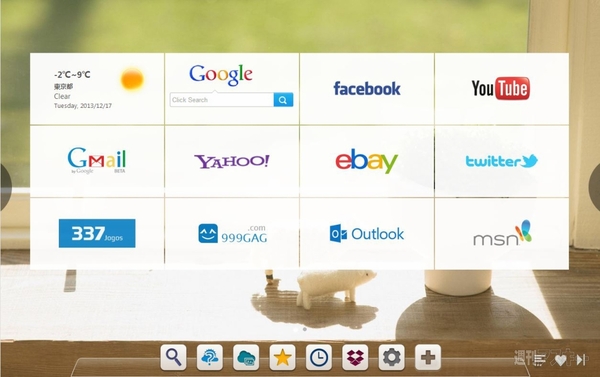 |
|---|
■インストール
グーグルのウェブサイト“Chrome ウェブストア”(関連サイト)にアクセス。『Lightning Newtab』を検索して、ダウンロードサイト(関連サイト)へ。
 |
|---|
右上に表示された【+ 無料】を押し、【追加】をクリックすると数秒でインストールが終了する。
■頻繁に利用するサービスにすばやくアクセス
インストールが完了したら、さっそくChromeで新規タブを開いてみよう。すると、以下の“Dialbox”が表示される。
 |
|---|
各サービスのボックスをクリックすると、そのサービスへアクセスできる。Google検索の場合は、検索キーワードを入力するとそのまま検索可能。カーソルを検索ウインドーに合わせると拡大表示になる。
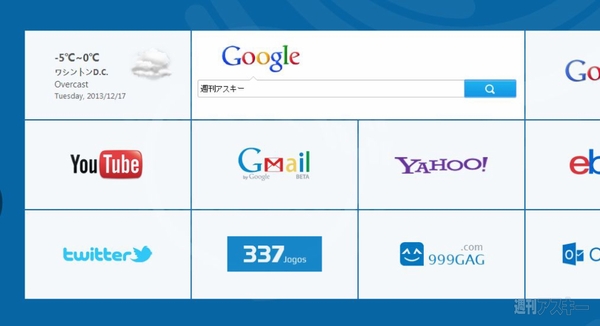 |
|---|
ボックスは追加と削除が可能。【Add】をクリックすると、追加用のメニューが表示され、“HOT”、“Jobs”、“Video & TV”などのカテゴリーから、登録したいサービスを選択できる。
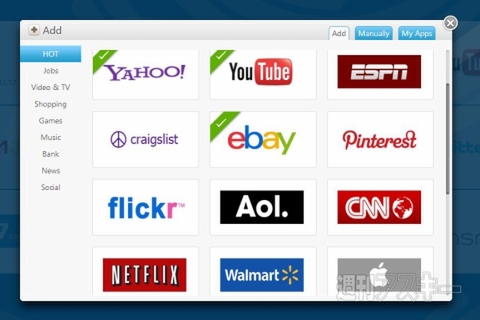 |
|---|
削除したい場合は、ボックスを右クリック。右肩に【×】が表示されるので、これをクリックしよう。なお、ボックスをドラッグ・アンド・ドロップして並び替えることはできない。
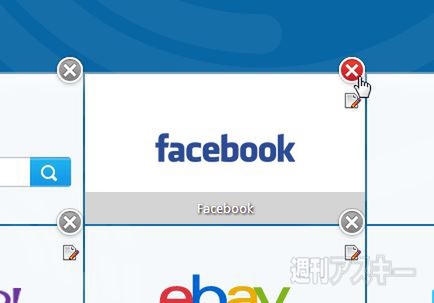 |
|---|
■実用的な情報表示機能もある
天気を確認できる機能も備えている。初期状態では地域が“ワシントンD.C.”に設定されているので、日本国内の任意の地名を入力しよう。東京に設定すると以下のように天気が表示される。気温や直近3日間の予報などを確認できる。
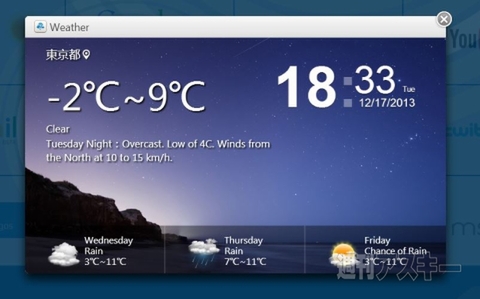 |
|---|
また、ウェブの閲覧履歴やブックマークも気軽に確認できる。ブックマークを表示するには下部のドックに配置された星のアイコンをクリック。
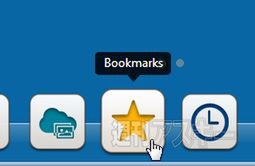 |
|---|
“Bookmarks”が表示され、クリックするとそのサイトにアクセスできる。右上の【Manage】をクリックすると、ブックマークの編集画面が開く。
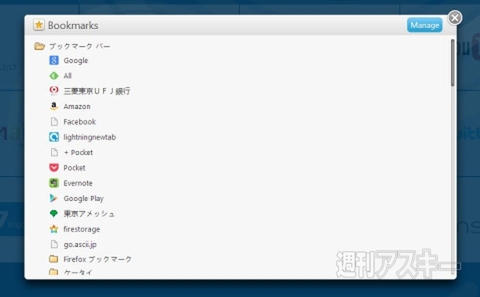 |
|---|
閲覧履歴を確認する場合も同様に、下部のドックで【Recently visited】をクリック。すると、以下の画面が表示される。よく利用するサイトは右端のハートのアイコンをクリックすることで、Dialboxに登録可能。削除したい場合はごみ箱のアイコンをクリックしよう。
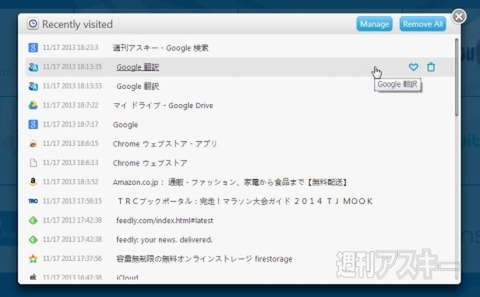 |
|---|
下部のドックで【Extensions】をクリックすると、インストールしている拡張機能の設定を行なえる。Chromeの標準機能では、設定を開いてから【拡張機能】を選択する必要があり、ややアクセスしにくいが、このショートカットを利用すればワンクリックで拡張機能の設定ができる。
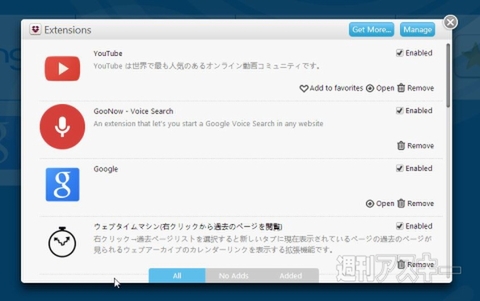 |
|---|
さらには、背景画像を変更する機能にも対応。【Cloud wallpaper】をクリックすると以下の画面が表示され、壁紙を選択できる。
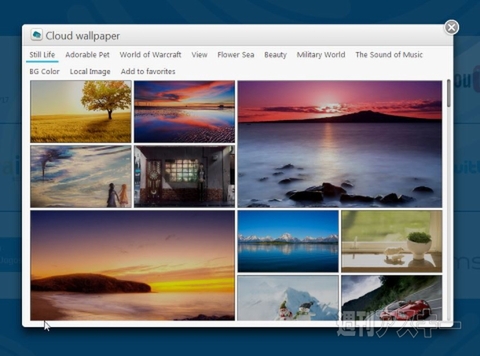 |
|---|
壁紙を変更すると、全体の雰囲気が変わる。なお、背景にはパソコンに保存している画像を表示することも可能だ。
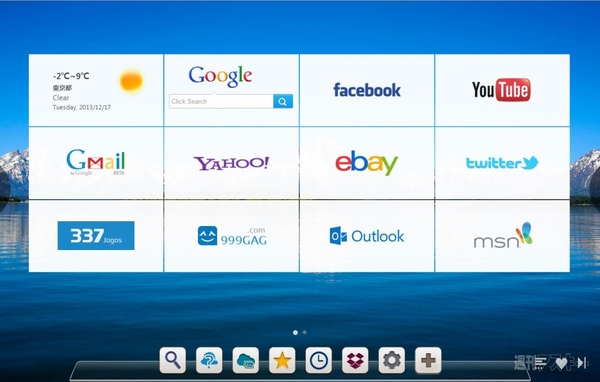 |
|---|
『Lightning Newtab』を利用すると、各種サイトへのアクセスが用意になるほか、閲覧履歴や拡張機能などの管理もスムーズに行なえる。動作もなめらかなので、使い慣れると手放せない存在になるかもしれない。
●関連サイト
Lightning Newtab
バージョン:1.1.8.4
利用無料
作者:Lightning Newtab
週刊アスキーの最新情報を購読しよう
本記事はアフィリエイトプログラムによる収益を得ている場合があります



